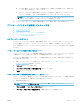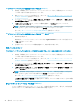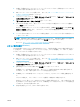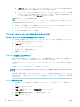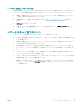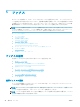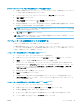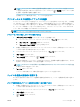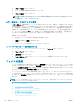User guide
プリンターのコントロール パネルから標準的なファクスを送信するには
1. 原稿を、印刷面を上にしてドキュメント フィーダーにセットするか、印刷面を下にしてスキャナ
ーのガラス面の右下隅に合わせてセットします。
2. プリンターのコントロール パネル ディスプレイで、 [ファクス] をタッチします。
3. [今すぐ送信] をタッチします。
4. [ファクス番号] をタッチするか、 ( [電話帳] ) をタッチします。
5. 表示される画面キーパッドでファクス番号を入力するか、電話帳の連絡先を選択するか、または
発信ダイヤル番号や着信ダイヤル番号を選択してください。
ヒント:入力するファクス番号間に一定の間隔を入れるには、ディスプレイにダッシュ記号 ([-])
が表示されるまで[*] をタッチします。
6. [モノクロ] または [カラー] をタッチします。
ヒント:受信者からの知らせで、ファクスの品質に問題があることがわかった場合は、ファクス
の解像度やコントラストを変えてみます。
コンピューターから標準的なファクスを送信する
ドキュメントを印刷することなく直接コンピューターからファクスできます。
この機能を使用するには、コンピューターに HP プリンター ソフトウェアをインストールしているこ
と、プリンターが正常に機能している電話回線に接続されていること、ファクス機能がセットアップ
され正しく動作していることを確認してください。
コンピューターから標準的なファクスを送信するには(Windows)
1. コンピューター上で、ファクスするドキュメントを開きます。
2. お使いのソフトウェア アプリケーションの [ファイル] メニューで [印刷] をクリックします。
3. [名前] リストで、名前に [“fax”] が付いたプリンターを選択します。
4. モノクロ ファクスまたはカラー ファクスとしてドキュメントを送信するように設定するなど、
設定を変更するには、[プロパティ] ダイアログ ボックスを開くボタンをクリックします。 ソフ
トウェアによって、このボタンは [プロパティ]、[オプション]、[プリンタ設定]、[プリンタ]、
[プリファレンス] などの名前になっています。
5. 設定を変更した後で、[OK] をクリックします。
6. [印刷] または [OK] をクリックします。
7. 受信者のファクス番号およびその他の情報を入力して、さらにファクス設定を変更してから、
[ファクスの送信] をクリックします。 プリンターはファクス番号のダイヤルとドキュメントの
ファクス送信を開始します。
コンピューターから標準的なファクスを送信するには(OS X および macOS)
1. コンピューター上で、ファクスするドキュメントを開きます。
2. お使いになるソフトウェアの [ファイル] メニューで [印刷] をクリックします。
3. 名前に [“(Fax)”] が付いたプリンターを選択します。
4. すでにファクス番号が入力されている [連絡先] からファクス番号または名前を入力します。
5. ファクス情報の入力が完了したら、[ファクス] をクリックします。
JAWW ファクスの送信 41